Win10如何关闭自动更新Win11?
微软陆续向符合升级条件的电脑用户发送更新推送,但是有用户不想要升级新系统,有什么办法可以不接收Win11的更新推送吗?当然有的。下面就分享一下Win10关闭自动更新Win11的方法,操作非常简单。
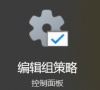
更新日期:2022-01-18
来源:系统部落
Win10系统每隔一段时间都会需要更新,也许是解决一些bug,或者是进行安全更新,总之会让用户下载更新,一般来说用户会在关机的时候发现有个“关机并更新”的选项才意识到今天有新的更新,那么也有一些朋友想知道如何关闭自动更新功能,下面小编就来讲讲。
具体步骤:
1、在键盘上按「win+R」键。

2、输入services.msc点击「确定」。
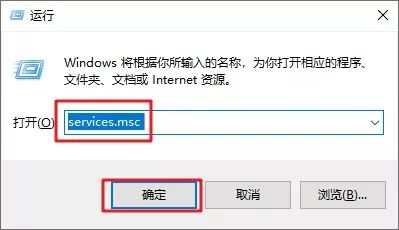
3、找到windows update选项,双击「Windows Update」。
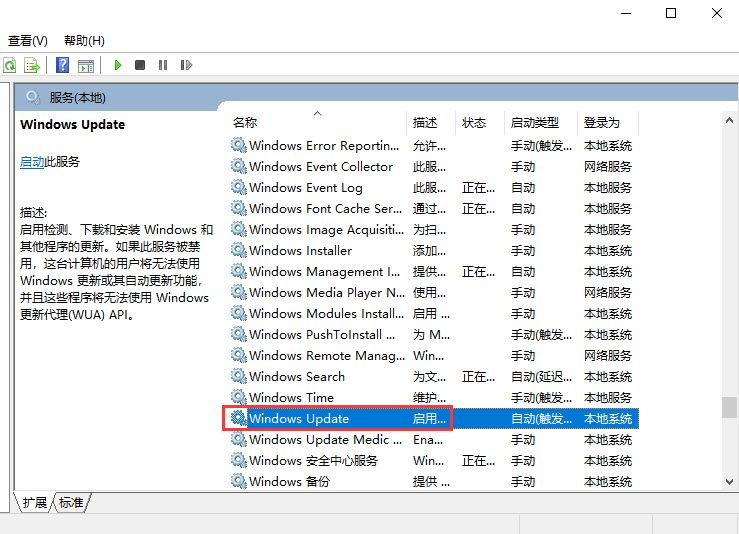
4、启动类型选择「禁用」。

5、点击「恢复」,第一次失败处选择「无操作」,然后点击「应用」、「确定」。
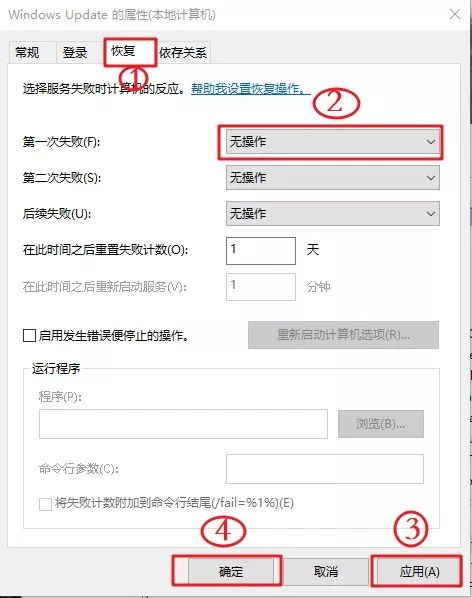
6、在键盘上按「win+R」键,输入gpedit.msc点击「确定」。
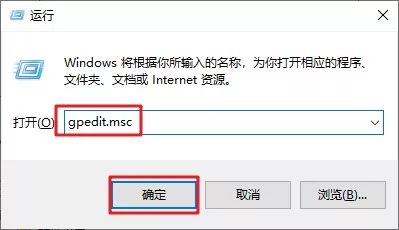
7、依此选择「计算机配置」、「管理模板」、「Windows组件」双击「Windows更新」。
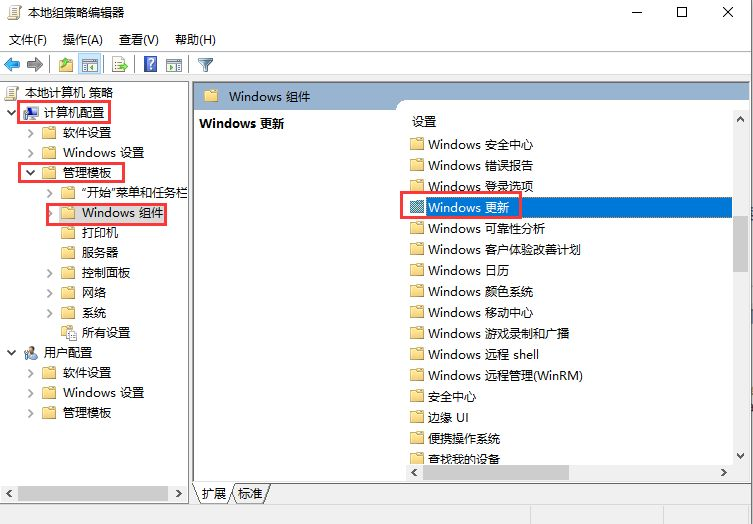
8、找到“配置自动更新”选项,双击「配置自动更新」。
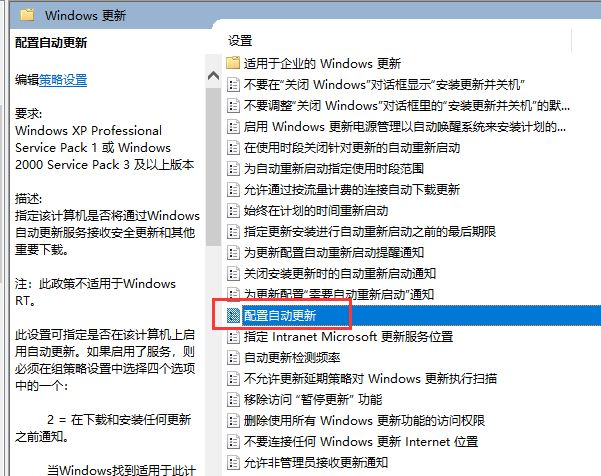
9、选择「已禁用」,点击「应用」、「确定」即可彻底关闭windows系统更新。
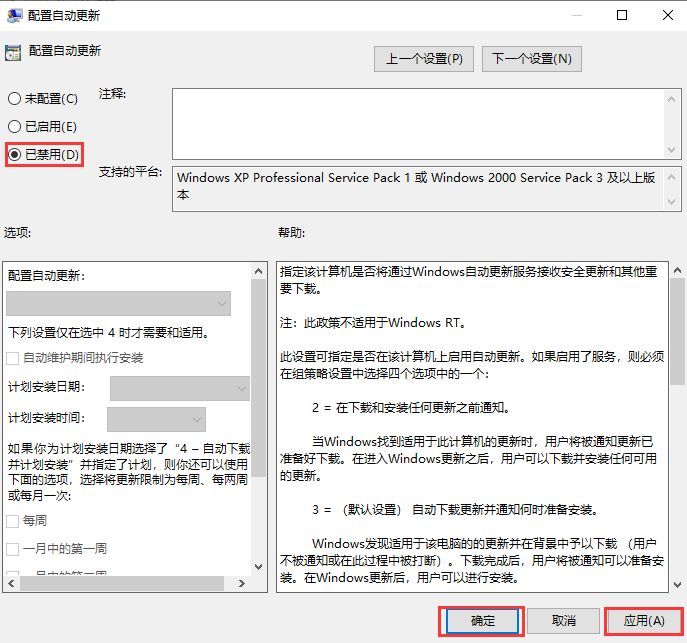
Win10如何关闭自动更新Win11?
微软陆续向符合升级条件的电脑用户发送更新推送,但是有用户不想要升级新系统,有什么办法可以不接收Win11的更新推送吗?当然有的。下面就分享一下Win10关闭自动更新Win11的方法,操作非常简单。
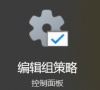
彻底关掉win10自动更新?
彻底关掉win10自动更新?win10系统后台会默认进行自动更新,这个功能让用户是又爱又恨,有时候版本用得好好的给你进行更新升级新版本,那么不想更新的话,要怎么关闭这个功能呢?一起来看下吧。
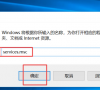
Win10如何关闭自动更新?关闭电脑自动更新的操作教程
Win10如何关闭自动更新?当我们在电脑的使用中经常会收到系统更新的消息弹窗,有部分用户不想升级更新,因此将要将系统的自动更新设置关闭,那么应该如何操作呢?下面就来看看小编带来的详细教程吧,希望对你有所帮助。
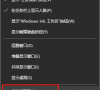
教你win10关闭自动更新方法
很多朋友在用win10系统的时候可能会遇到这个问题.那就是系统会不时的提醒自动更新,如果点了更新还可以会出现不兼容的问题.那么如何关闭自动更新呢?下面小编就教大家win10关闭自动更新的方法.
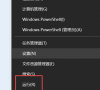
Win10关闭自动更新的方法
Win10如何关闭自动更新?用过Win10系统的用户都能知道,Win10系统很经常需要进行更新,但是有用户不喜欢太经常更新,那么有没有方法可以关闭呢?针对这一问题,本篇带来了详细的Win10关闭自动更新的方法,分享给大家。

怎么关闭Win10系统的更新?Win10关闭自动更新的两种方法
Win10系统会经常推送系统自动更新,有时候在打游戏的时候很是影响游戏体验感,要怎么操作才能将Win10系统的更新进行关闭呢?快来看看吧。

Win10关闭自动更新的操作方法分享
在我们平常电脑的使用中,经常会遇到需要系统更新的情况,有部分用户不想要更新,因此想要将自动更新关闭,那么应该如何操作呢?今天小编就为大家带来Win10关闭自动更新的操作方法介绍,步骤简单,上手快,我们一起来看看吧。

Win10系统怎么关闭电脑的自动更新?
有很多朋友是不希望Win10系统自动更新的,尤其是喜欢玩游戏和在线看视频的朋友,不知道什么时候电脑突然就开始自动更新,占用了大量的网速,导致非常卡,那么今天咱们来看看到底怎么关闭电脑的自动更新功能。

Win10自动更新怎么永久关闭?
Win10系统很经常更新,但是有些用户不喜欢经常更新,每次看到弹出的更新信息很麻烦,那么Win10系统有没有可以永久关闭自动更新的方法呢?针对这一问题,本篇带来了Win10自动更新怎么永久关闭的详细教程,分享给大家,一起看看吧。

Win10关闭自动更新怎么还是更新了?
Win10系统很经常需要更新,有些用户嫌麻烦就把Win10自动更新关闭了,但是发现关闭之后Win10系统还是更新了,这是怎么一回事呢?针对这一问题,本篇带来了Win10关闭自动更新还是更新了的解决方法,分享给大家,感兴趣的继续看下去吧。

win10关闭自动更新方法2021
win10关闭自动更新方法2021?Windows系统的自动更新是为了让用户及时的使用最新补丁修复当前版本的一些问题,让系统运行更稳定流畅,但是相应的也可能出现新的问题,那如果想要关闭更新不再安装要怎么处理呢?一起来看下具体的解决方法吧。

Win10关闭自动更新的三种操作方法分享!
系统最新发布的补丁如果我们马上进行更新的话,极有可能会造成系统的不兼容性,容易出现系统BUG造成一些故障,我们应该等些日子在更新,但是如果我们不关闭系统自动更新的话,系统就会自动进行更新,下面分享给大家三种关闭系统自动更新的方法。

蓝屏代码0xc0000001完美解决方法win10
最近有用户在使用电脑的时候出现蓝屏错误代码0xc0000001的问题,不知道怎么解决?我们可以通过电脑自带的修复功能修复它,只要根据下面的流程进行操作即可解决。

win10 0xc000000e分区怎么修复引导?
蓝屏问题是大家使用电脑常见的问题,如果遇到了系统出现蓝屏并且显示错误代码0xc000000e情况的话,小编觉得对于这个问题大家先不要着急,因为很可能是因为我们电脑在安装系统的时候出现了一些设置上的问题,我们可以进行重新设置来修复系统。

win10重装系统无限重启进不了系统怎么办?
win10重装系统无限重启进不了系统怎么办?win10系统虽然是最新的系统,但是也不免出现一些问题,尤其是在我们不小心进行了某些错误操作之后,就有可能遇到无限重启进不了系统的情况。这时候我们可以使用U盘按照正确步骤重新安装一个新的win10系统来解决问题。
